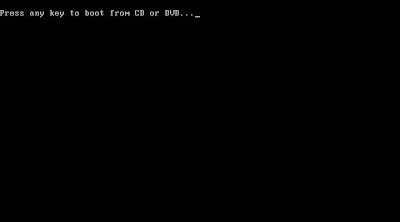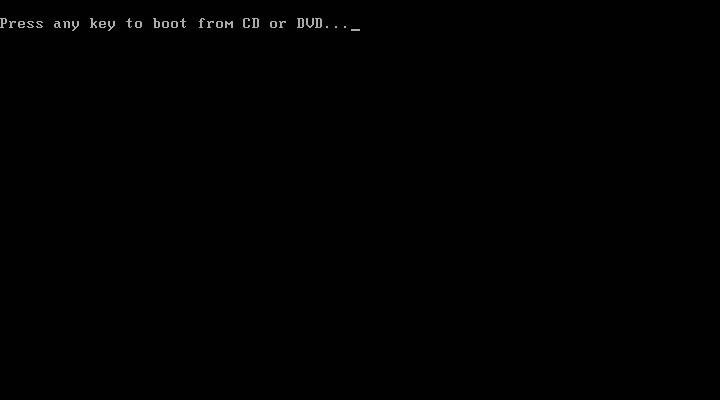10 Teknologi Komputer Tercanggih di Dunia
Perkembangan teknologi memang menjadi
berita yang menarik untuk terus di ikuti. Bagi anda pengguna computer
tentu tidak ingin melewatkan yang namanya komputer tercanggih dan
tercepat saat ini, nah di sini saya akan memberikan informasi mengenai 10 teknologi tercanggih di dunia saat ini.
Bagi kebanyakan oran memiliki komputer
dengan spesifikasi besar dan mempunyai kecepataan yang cepat memang
menjadi dambakan. Disisi lain komputer juga mendukung sebuah bisnis yang
mana perusahaan besar kelas dunia juga saling bersaing untuk menjadi
yang terbaik. Banyak komputer bermunculan dengan sepesifikasi dan merek
yang berbeda-beda, berikut merupakan 10 teknologi tercanggih di dunia saat ini.
1. Komputer Kuantum
Komputer ini merupakan Super computer yang menggunakan prinsip “fisika Kuantum”. Kabarnya komputer ini akan di install di fasilitas Badan Antariksa Amerika Serikat ( NASA ) dan akan di gunakan bersama Google NASA dan para ilmuan.
Menggunakan Processor D-Wave Two yang memperlihatkan
pemanfaatan efek yang di sebut dengan Terowongan Kuantum. Membuat super
Komputer ini dapat memecahkan beberapa jenis masalah matematika hanya
sepersekian detik.
Komputer kuantum tidak menggunakan Bits tetapi GuBits(Quantum Bits) Akses kecepatan dari super komputer ini 3.600 kali lebih cepat dari komputer konvesional.
Komputer-kuantum-nasa-10 teknologi komputer tercanggih di dunia saat ini
2. Sequioa
Sequioa di kabarkan menjadi super computer tercepat setelah mengukir kecepatan processing 16,32 petaflop/s.
Sequioa-10 teknologi komputer tercanggih di dunia saat ini
3. K Komputer
Sebelumnya K Komputer menjadi super komputer tercepat sebelum adanya
Sequoia. K kompter merupakan perangkat yang bersal dari Negara jepang
yang di kembangkan oleh merek perusahaan teknologi Fujitsu yang tempatnya di REKEN Advanced Institute For Computational Science, Kobe Jepang.
Komputer ini memiliki kecepatan 8,162 petaflops atau 8,162 kalkulasi quadrilion per detik dengan rasio efisiensi komputer sebesar 93 persen.
Komputer ini menggunakan prosesor SPARC64 VIIIfx 2.0GHz 8-core
sebanyak 68.544 unit yang ditempatkan di 672 lemari. Masing-masing
lemari memiliki 96 titik komputasi dengan 6 tambahan titik IO.
Masing-masing titik komputasi ini dilengkapi memori sebesar 16 GB. Bila
masing-masing titik dilengkapi 8 inti proseseor, jumlah prosesornya
keseluruhan adalah 548.352 inti.
Untuk mengoperasikan K computer di butuhkan daya listrik sebesar 9,89 MegaWatt dengan rata-rata 4,3 MegaWatt.
K-Komputer-10 teknologi komputer tercanggih di dunia saat ini
4. Tianhe 1A
Super komputer ini memiliki kecepatan dua ribu triliun kalkulasi
perdetik dan dapat mencatat kecepatan kalkulasi 2,6 petaflop/s. Tianhe 1
A merupakan produksi dari China yang di bangun dengan biaya 88 juta
Dollar Amerika dan terletak di Pusat Super Komputer Nasional di Tianjin China. Super komputer ini tercepat di dunia sebelum dikalahkan oleh K Computer dari Jepang pada Juni 2011.
Tianghe-I dilengkapi 14.336 unit prosesor Xeon X5670 dan 7.168 Nvidia Tesla M2050
pemroses grafis. Sistem komputer ini tersusun dari 112 lemari komputer,
12 lemari penyimpanan, 6 lemari komunikasi, dan 8 lemari I/O. Setiap
lemari komputer terdiri dari 4 frame yang masing-masing memiliki 8 kipas
dan 16 port papan pengalih. Adapun total penyimpanan sistem Tianghe-I
sebesar 2 Petabytes dengan total memori sebesar 262 Terabytes
Tianhe 1A-10 teknologi komputer tercanggih di dunia saat ini
5. Jaguar
Jaguar merupakan super komputer yang di bangun di perusahaan pembuat super computer di laboratorium Oak Ridge di Oak Ridge, Tennessee, Amerika Serikat oleh Cray. Kecepatan dari jaguar adalah 1,75 petaflops/s. Jaguar pernah menjadi super komputer tercepat di dunia pada Nopember 2009 hingga Juni 2010.
Jaguar bersistem operasi Cray Linux Environment dengan prosesor x86-based AMD Opteron
yang berjumlah 224.256 unit dan memori sebesar 8 GB. Sedangkan besaran
keseluruhan memori yang digunakan mencapai 360 TB. Sedangkan besaran
penyimpanannya mencapai 10 petabytes.
Jaguar-10 teknologi komputer tercanggih di dunia saat ini
6. IBM Roadrunner
Di kembangkan oleh IBM di laboratorium Nasional Los Alamos, Meksiko baru, Amerika serikat denga biaya 133 juta Dollar Amerika. Kecepatan tertinggi komputer super ini 1,456 petaflops yang terjadi pada November 2008.
Salah satu yang membuatnya unik, IBM Roadrunner memiliki rancangan prosesor hybrid dengan melibatkan 2 prosesor, yaitu IBM PowerXCell 8i sebanyak 12.960 unit dan AMD Opteron dual-core sebanyak 6.480 unit. Super komputer ini memiliki sistem operasi Red Hat Entreprise Linux.
ibm-roadrunner-10 teknologi komputer tercanggih di dunia saat ini
7. Blue Gene
Merupakan proyek arsitektur memproduksi beberapa super komputer. Blue Gene hanya dapat melaju 500 teraflops.
Super komputer ini dikembangkan bersama-sama oleh IBM, Laboratorium Nasional Lawrence Livermore, Departemen Energi Amerika Serikat, dan akademia. Superkomputer ini memiliki 4 pengembangan proyek, yaitu Blue Gene/L yang dikembangkan oleh Laboratorium Nasional Lawrence Livermore; Blue Gene/C yang merupakan adik proyek Blue Gene/L; Blue Gene/P yang dikembangkan oleh IBM, Laboratorium Nasional Lawrence Livermore, dan Laboratorium Nasional Argonne, dan Blue Gene/Q.
10 teknologi komputer tercanggih di dunia saat ini
8. Super MUC
Super MUC dapat mencapai kecepatan 3 petaflops, super computer ini
disebut- sebut sebagai komputer tercepat di Eropa. Super MUC merupakan
produksi asal Jerman yang di kembangkan Leibniz-Rechentrum di kota Munich.
Sistem SuperMuc akan menggunakan 18.432 prosesor Intel Xeon Sandy Bridge-EP dan berjalan di server IBM System x iDataPlex. Komputer super ini juga memakai teknologi cooling terbaru di IBM bernama Aquasar yang menggunakan air panas untuk mendinginkan prosesor.
Super MUC-10 teknologi komputer tercanggih di dunia saat ini
9. MIRA
Mira merupakan salah satu produk dari perusahaan raksaksa IBM. Ini
merupakan versi dari super komputer Blue Gene. Super computer ini
memiliki kecepatan lebih cepat dari merek-merek sebelumnya.
Komputer super ini diletakkan di National Labroratory di Illinois, Amerika Serikat untuk melakukan bermacam fungsi. Kecepatannya bisa mencapai sekitar 8 petaflop perdetiknya.
Mira-10 teknologi komputer tercanggih di dunia saat ini
10. Dawning Nebulai
Merupakan super computer yang di kembangkan di china dan di gunakan National Supercomputing Centre in Shenzhen (NSCS)
Dawning TC3600 Blade System, Xeon X5650 6C 2.66GHz, Infiniband QDR, NVIDIA 2050. pembuatan super komputer ini pada tahun 2010 Jumlah Core 120640 OS yang di gunakan Linux, jumlah daya sebesar 2,6 juta watt.
Dawning-Nebule-10 teknologi komputer tercanggih di dunia saat ini